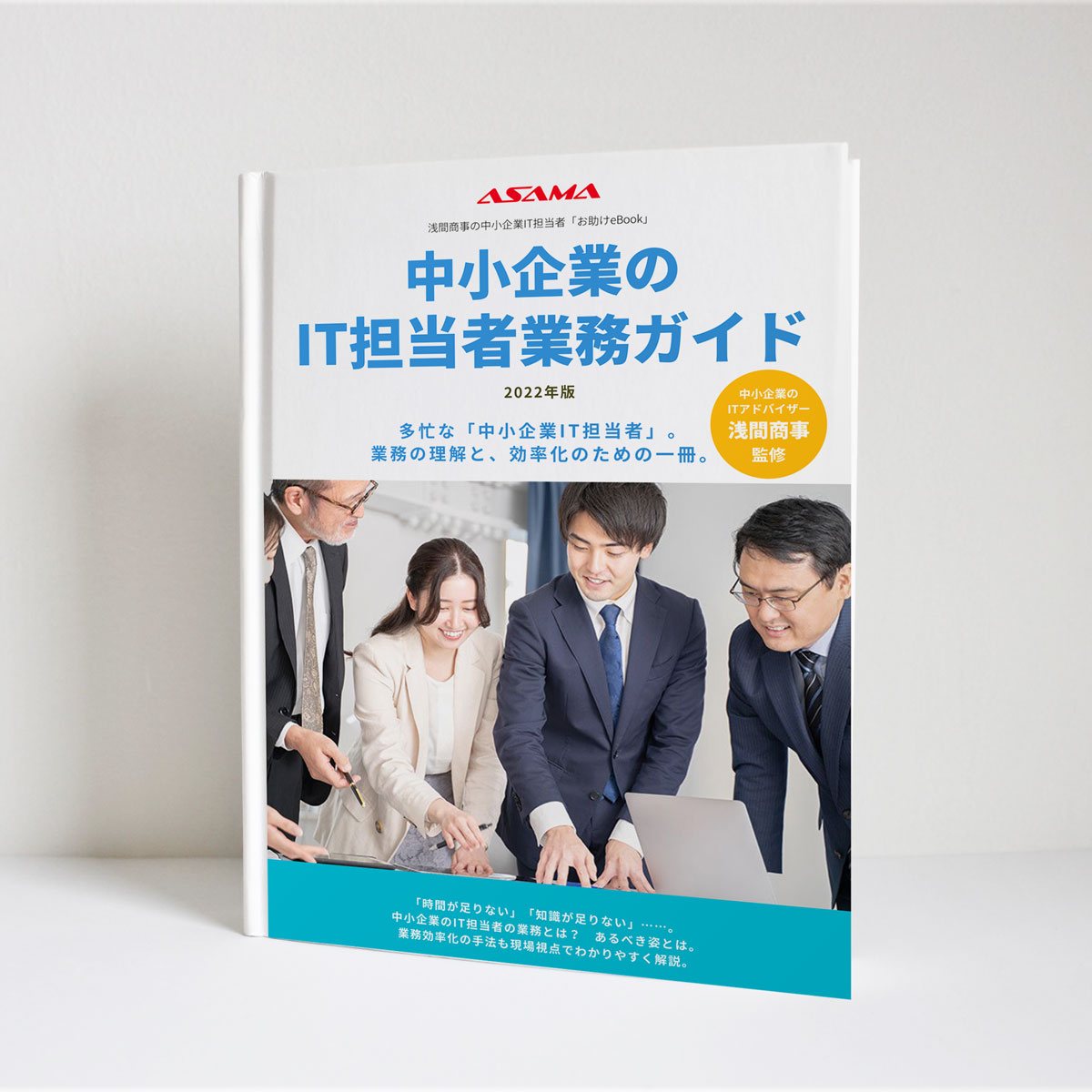5月20日(金)、浅間商事はオンラインによるセミナー(オンラインセミナー)を初開催いたしました。
過去にも上野本社ビルや、外部会議室を借りての自社セミナーを開催してまいりましたが、新型コロナウイルスの感染拡大に伴い開催を自粛。その後、長くオンラインセミナー開催方法を模索し、この5月にようやくMicrosoft Teamsを使った開催に至りました。
本記事では、浅間商事が実践したオンラインセミナー開催の詳細をお伝えします。
セミナー運営には、TeamsをはじめとしたMicrosoft 365をフル活用しました。中小企業のお客さまで、自社でもオンラインセミナーを開催してみたい方々のご参考になれば幸いです。
開催に至るまでの道のり
開催までに時間がかかった(感染症拡大から約2年かかった)背景はいくつかあります。
- テーマの検討
- 人員(登壇者、司会進行、運営担当者など)
- ツール(技術的にどう開催するか)
企画や運営体制も重要ですが、特に気になったのはツール、「技術的にどのように開催するか」という点です。
自社にオンラインセミナー開催のノウハウがなく、どのツールを使い、誰が何をするか、参加するお客さまに難しくないか、といった複数の懸念がありました。
しかしその後、コロナ禍で約2年もの時間が流れ、自社だけでなく、世の中やお客さまに変化がありました。
- オンライン会議を使い始めた、日常的に使うようになった。
- オンラインセミナーやオンライン展示会に参加するようになった。
- さまざまなオンライン配信ツールに触れるようになった(Zoom、YouTube、Teamsなど)。
また、ツールへの慣れだけでなく、パソコンや大型ディスプレイ、カメラやマイクなど周辺機器などの環境整備、クラウド活用できる通信環境の改善などが、お客さま側で見られるようになりました。
これらの変化により、「開催者」にとっても「ご参加いただくお客さま」にとっても、オンラインセミナーは「技術的なハードル」が下がったものになり、当社も開催しやすくなった印象があります。
オンラインセミナー開催概要
本セミナーは下記のような内容で行われました
- 外部登壇者さま2名による講演。代表柳沢が司会・進行。
- オンラインでのみ開催(開催者側もリモート)。
- 集客はアドバイザーから直接ご案内、もしくはメルマガで告知・ご登録受付。
- 発表後に質疑応答時間あり。質問は事前にフォーム受付および当日はチャットにて。
- 終了後、アンケート実施。回答者には資料の抜粋版無料ダウンロードをご案内。
- 翌営業日にブログにて、セミナーレポート公開。
- 約2週間後、メルマガ読者さま限定でオンデマンド配信。
企画からフォローまでの8ステップ
ここからは、開催までのステップと詳細をご紹介します。
開催までのステップ
- 企画・調整:セミナーの企画、登壇者への依頼など
- 集客準備:チラシ作成、登録フォーム作成(自動返信メール、当日までのカウントダウンメールなど)
- 集客:社内への集客依頼、メルマガ配信(その他、HP・SNS、イベント告知サイトなども)
- 開催準備:配信ツールの動作や設定の確認、お客さま向け資料の作成(今回はTeamsマニュアルを用意)、開催前後の動画・スライドの作成
- フォロー準備:アンケート設定(メール、アンケート回答特典など)
- 開催当日:運営(画面の切り替え、チャット欄でのフォローなど)
- 開催後フォロー:アンケート回収・まとめ、関係者との情報共有、セミナーレポート作成・公開など
- オンデマンド配信:社外用に動画編集、配信方法・告知方法の検討
さらにスケジュールごとに詳しく見ていきましょう。
1か月前
- テーマと登壇者の決定
- 登録フォームの作成(自動返信メール設定)
- チラシを作成し、アドバイザーがお客さまにご案内
- メルマガでの告知
- Teams会議の作成(URLの作成)
- メール設定(締め切り翌日メール、当日リマインドメール)※配信直前まで内容は修正
2週間前
- Teamsの会議設定確認、社内テスト
- お客さま向けTeams操作マニュアルの作成
- 開催前後の動画作成(開始前のご案内、終了後のアンケートのお願い)
- 事前質問受付の準備(フォーム作成)
- 終了後アンケートフォーム作成
1週間前
- Teamsの設定(発表者の設定、ロビーの迂回、参加者のカメラ・マイクの設定など)
- 登壇者さまと当日のスケジュールおよびTeams設定の確認(30分程度の簡易リハーサル)
- アンケート回答者向け特典資料のダウンロード設定
3日前
- ご登録締め切り後メールの自動送信(会議URL、事前質問受付フォーム、操作マニュアルのご案内など)
- 質問の事前受付開始(開催日前日まで)
当日
- 当日リマインドメールの自動送信(会議URL、操作マニュアルなど)
- 事前受付した質問の整理→関係者に共有
オンラインセミナー開催
- 15分前:開始前動画の再生
- 開始:冒頭ご挨拶、2名登壇、質疑応答
- 終了:閉幕の御礼とアンケートのご案内
- 終了直後:御礼とアンケートのご案内メール送信
終了後、翌営業日
- セミナーレポート作成・公開
- セミナーレポート公開のお知らせとアンケート再依頼
- 社内向け共有(参加者リスト、セミナー動画)
終了後、3営業日後
- アンケート締め切り
- 関係者・社内向け共有(アンケート結果)
その後
- ブログでの公開、SNSで紹介など、コンテンツの二次利用・活用
- オンデマンド配信
利用したツール
開催にあたり、TeamsをはじめとしたMicrosoft 365をフル活用しました。使用したツールは下記の通りです。
- 配信ツール:Microsoft Teams(マイクロソフト チームズ)
- 登録フォームやメール:Kairos3(カイロス スリー)
- 質問受付フォーム:Microsoft Forms(マイクロソフト フォームズ)
- チラシやマニュアル作成:Microsoft PowerPoint(マイクロソフト パワーポイント)
- 動画の作成:Clipchamp(クリップチャンプ)
- 社内共有:Microsoft Stream(マイクロソフト ストリーム)、Microsoft SharePoint(マイクロソフト シェアポイント)
配信ツール:Microsoft Teams
オンラインセミナーのツールには、Zoom、YouTubeライブ、Cisco Webex Eventsなどが人気です。
Microsoft Teamsもセミナーでの利用が増えてきており、もともと社内でTeamsを活用してきた浅間商事では、今回早い段階でTeamsによる開催を決めました。
Teamsを選んだ理由
- 日常的にWeb会議で利用していただけでなく、社内勉強会でも利用。社内向けセミナーのようなものを定期的にTeamsで開催していたため、操作イメージがわきやすかった。
- Teamsをお使いではないお客さまにも、画面や操作感を体験いただくよい機会と考えた。
自社にとってのメリットだけでなく、Teamsあまり馴染みのないお客さまにも、今回セミナーという形でご覧いただきたいと考えました。
なお、今回浅間商事では利用しませんでしたが、Teamsの「ウェビナー」機能では、登録フォームの作成もできます。
登録フォームなど:Kairos3
浅間商事では、以前よりMA(マーケティング オートメーション)ツールのKairos3(カイロス スリー)を利用しています。
主な利用法はメルマガ配信、各種フォーム(お問い合わせ、資料ダウンロード)でしたが、今回は「イベント機能」を活用しました。
フォームの作成、参加者リストの作成、参加者に対するメールの配信までを一括して同じシステム内で行えます。また、終了後のアンケートにもKairos3を使うことで、参加者のデータを一元管理し、その後のフォローにいかせます。
質問受付フォーム:Microsoft Forms
お客さま情報を扱う登録フォームやアンケートにはKairos3を使いましたが、質問受付フォームは質問とお名前のみの簡易フォームであったため、Microsoft Formsを利用しました。
Formsは単体で複雑な設定はできませんが、設定もデータの回収も簡単なため、このような用途に向いていると思います。
チラシやマニュアル作成:Microsoft PowerPoint
チラシおよびマニュアルといった紙物(PDF)にはPowerPointを利用しました。
PowerPointは高価なデザインソフトのように凝ったデザインはできませんが、ビジネス向けのチラシやマニュアル作成には十分な機能を持っていると思います。図形や写真、文字の配置もしやすく、浅間商事のホームページに掲載しているダウンロード資料やカタログも、主にPowerPointで作成しています。
Microsoft 365をお使いであれば(Officeアプリの一つとして)全員が使えますし、専門ソフトではないため、ファイルの更新やほかの担当者への引き継ぎもしやすくなります。
なお、お客さまへの配付には、PDFを社内で共有後に紙やメールで配布した他、ホームページで利用しているWebサーバーにアップし、メルマガではURLにて配付いたしました。
動画の作成:Clipchamp
本セミナーでは、開始前と終了後に動画を流しました。また、オンデマンド配信するにあたり、簡単な動画編集が必要になりました。
作成・編集した動画
- オープニング動画:開催にあたっての注意事項、音声、音楽
- クロージング動画:参加のお礼とアンケートのお願い、音楽
- 録画の編集:不要な部分のカット、画面一部をマスク(黒塗り)、ロゴやオープニング音声の追加
利用したのはClipchampというオンライン動画編集サービスです。Clipchampはマイクロソフト社が2021年に買収したため、Windows 11に追加されるなど、今後Microsoft製品・サービスとの統合や連携が期待されています。
画面や操作がシンプルで、直感的に使えるのが特徴です。今回も、動画編集ほぼ未経験の社内担当者が、すぐに必要な編集をすることができました。
また、AI音声(音声変換ジェネレータ)で、テキストを音声に変えることができます。今回、オープニングの開催にあたっての注意事項は、このAI音声を利用しました。ナレーションが得意な人が社内にいなくても、聞き取りやすくほぼ自然な音声を入れることができました。
ごく簡単な動画作成・編集が必要な方、すでにMicrosoft製品をお使いの方に※おすすめのサービスです。(※今後Microsoft製品やサービスに追加されていく可能性が高いため。)
セミナー動画は、簡単な編集後に社内共有しました。各担当者がお客さま(特に参加されたお客さま)とのコミュニケーションの際に必要になるためです。
浅間商事では以前より、社内の動画共有にはMicrosoft Streamを利用しています。今回も動画をStreamにアップし、社内メンバーはいつでも視聴できるようにしました。
また、関連資料はSharePointにアップ。浅間商事ではSharePointがほぼファイルサーバーの代わりになっており、社内で共有するファイルはSharePointにアップし、Teamsで共有しています。
まとめ
浅間商事では5月、初めてのオンラインセミナーを開催しました。
企画からフォローまで以下のように行いました。
- 企画・調整:セミナーの企画、登壇者への依頼など
- 集客準備:チラシ作成、登録フォーム作成(自動返信メール、当日までのカウントダウンメールなど)
- 集客:社内への集客依頼、メルマガ配信(その他、HP・SNS、イベント告知サイトなども)
- 開催準備:配信ツールの動作や設定の確認、お客さま向け資料の作成(今回はTeamsマニュアルを用意)、開催前後の動画・スライドの作成
- フォロー準備:アンケート設定(メール、アンケート回答特典など)
- 開催当日:運営(画面の切り替え、チャット欄でのフォローなど)
- 開催後フォロー:アンケート回収・まとめ、関係者との情報共有、セミナーレポート作成・公開など
- オンデマンド配信:社外用に動画編集、配信方法・告知方法の検討
さらに、運営には主にMicrosoft 365をフル活用。各ツールをどのように使ったかについて、ご紹介しました。
- 配信ツール:Microsoft Teams(チームズ)
- 登録フォームやメール:Kairos3(カイロススリー)
- 質問受付フォーム:Microsoft Forms(フォームズ)
- チラシやマニュアル作成:Microsoft PowerPoint(マイクロソフト パワーポイント)
- 動画の作成:Clipchamp(クリップチャンプ)
- 社内共有:Microsoft Stream(マイクロソフト ストリーム)、Microsoft SharePoint(マイクロソフト シェアポイント)
今回初のオンラインセミナーを開催し、デジタル化の推進に伴い、オンラインセミナーは参加だけでなく開催側のハードルも下がってきたように実感いたしました。
本記事が、中小企業のお客さまで、自社でもオンラインセミナーを開催してみたい方々のご参考になれば幸いです。
なお、浅間商事では、Microsoft 365を自社で活用するだけでなく、中小企業の導入・運用サポートのサービスをご提供しております。ご興味を持たれた方はぜひお気軽にお問い合わせください。